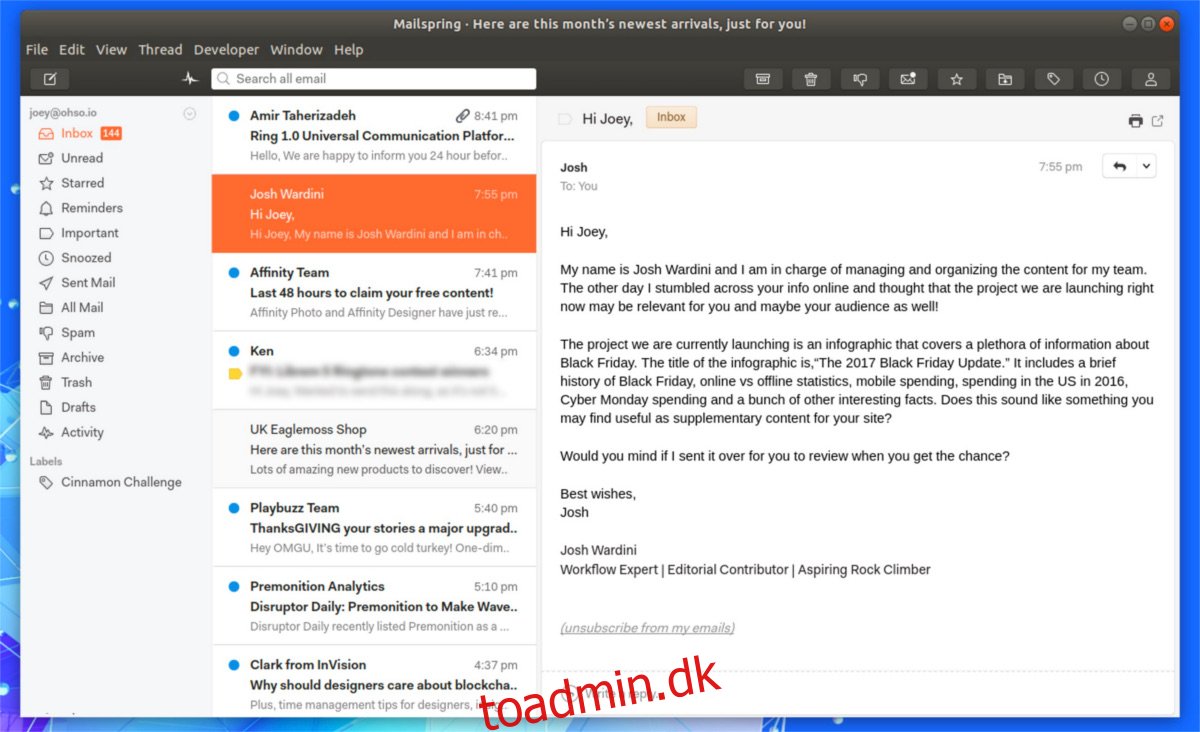Leder du efter en moderne e-mail-klient til at køre på din Linux-pc? Hvis ja, så overvej at prøve Mailspring. Det er en ny slags e-mail-klient med meget at tilbyde, som mange traditionelle e-mail-programmer på Linux mangler, såsom et moderne design, e-mail-læste notifikationer, smart e-mail-søgning, temaer og meget, meget mere. For at installere Mailspring skal du vælge dit operativsystem nedenfor og følge instruktionerne.
Indholdsfortegnelse
Ubuntu/Debian instruktioner
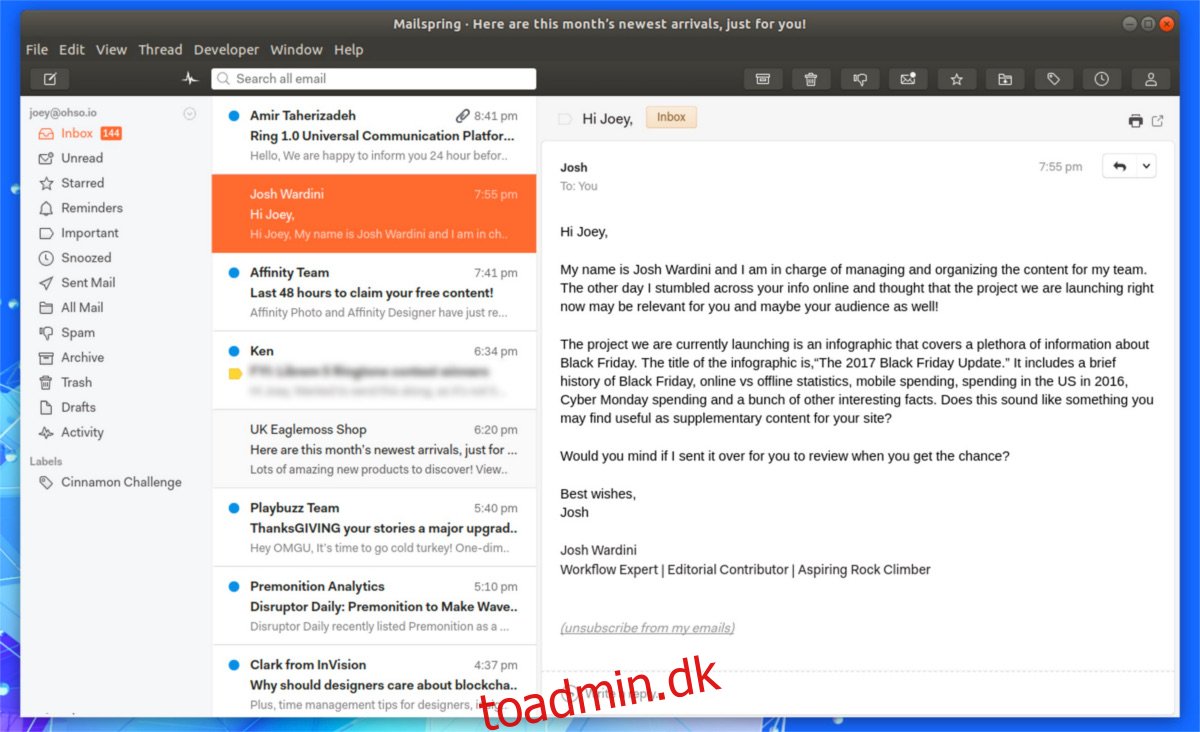
Vil du have Mailspring-klienten på din Ubuntu- eller Debian-boks? Hvis ja, vil du ikke være i stand til at installere det med “sudo apt-get”. I stedet skal du downloade en Debian-pakkefil fra den officielle hjemmeside og installere den manuelt. Grib 64bit Debian-filen, og åbn derefter et terminalvindue. Når den er downloadet, skal du bruge CD-kommandoen til at flytte terminal til ~/Downloads.
Bemærk: Mailspring har desværre ikke en 32-bit pakke tilgængelig til download. Hvis du virkelig vil prøve denne e-mail-klient på et 32-bit Linux-operativsystem, overveje at kontakte udviklerneeller selv dykke ned i kildekoden på Github.
cd ~/Downloads
Inde i downloadmappen skal du bruge DPKG-værktøjet til at fortælle systemet om at installere Mailspring DEB-filen.
sudo dpkg -i mailspring-*-amd64.deb
At installere enhver Debian-pakke fra internettet er i sagens natur ikke så godt som at downloade direkte fra et officielt pakkelager. Årsagen til dette er det faktum, at nogle gange, når du bruger DPKG til at installere en pakke, er afhængigheder ikke installeret. Det sker ikke hver gang, men for at sikre, at dit program virker efter installation af en pakke via terminalen, skal du køre fix-kommandoen.
sudo apt install -f
Tryk på “Y” for at acceptere yderligere programmer og filer, som terminalen skal downloade. Når det er færdigt, skal du åbne Mailspring og konfigurere det.
Arch Linux instruktioner
At få Mailspring på Arch starter med at klone den seneste AUR-pakke fra Arch AUR Git-serveren i en terminal.
Bemærk: vær sikker på, at git er installeret på Arch ved at gøre: sudo pacman -S git
git clone https://aur.archlinux.org/mailspring.git
Efter at have klonet den seneste Arch Linux PKGBUILD fra AUR via git, kan bygningen begynde. For at starte skal du bruge CD-kommandoen til at gå ind i Mailspring-mappen.
cd mailspring
Herfra kan Mailspring bygges og installeres, forudsat at alle afhængigheder er løst. Heldigvis lader Pacman brugeren gøre alle tre ting på én gang ved at tilføje -si til slutningen af makepkg-kommandoen:
makepkg -si
Fedora instruktioner
Den seneste version af Mailspring-e-mail-klienten er let tilgængelig til installation på Fedora (og andre RPM-baserede Linux-distributioner) via en download-pakke fra hjemmesiden. For at få pakken skal du gå over til Mailspring download side, vælg “Linux” og klik på “Linux (64-bit .rpm)”. Åbn derefter et terminalvindue og brug CD-kommandoen til at flytte det til mappen ~/Downloads.
cd ~/Downloads
Installer Mailspring RPM på din Fedora Linux-pc med DNF-installationskommandoen:
sudo dnf install mailspring-*.x86_64.rpm -y
Efter installation af pakken er Mailspring klar til brug på Fedora.
OpenSUSE-instruktioner
Det er muligt at få Mailspring på OpenSUSE takket være RPM-filen tilgængelig på den officielle hjemmeside. Download det, og åbn en terminal. Brug CD, flyt til mappen ~/Downloads (hvor RPM-filen er). Brug derefter Zypper-pakkeværktøjet til at installere Mailspring.
cd ~/Downloads sudo zypper install mailspring-*.x86_64.rpm
Snap Package Instruktioner
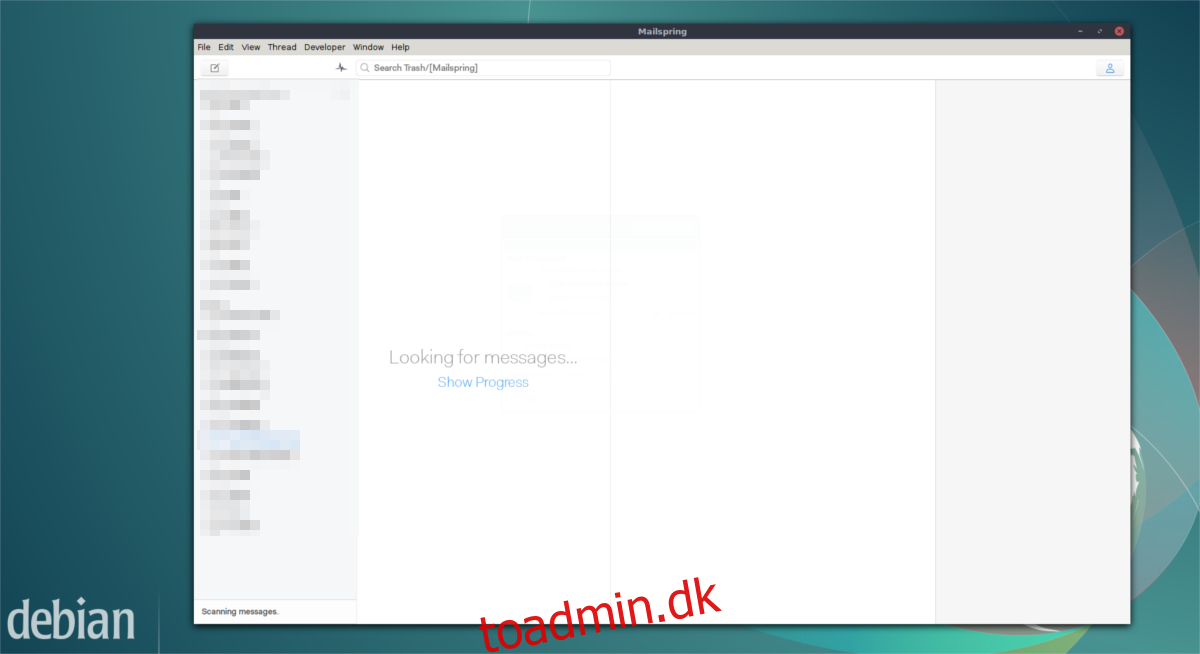
Folkene bag Mailspring har ikke tid til at pakke deres program til hvert eneste Linux-operativsystem derude. Det er derfor, de har placeret Mailspring-e-mail-klienten på Snap-butikken, så alle, der kører den seneste version af snapd kan installere Mailspring med lethed. For at installere Mailspring via snap, følg først vores guide til opsætning af snap-pakker på din Linux-distribution. Alternativt kan du se på din Linux-distros wiki-sider og finde ud af, om den har instruktioner til opsætning af snaps.
Installer derefter den seneste version af Mailspring via snaps:
sudo snap install mailspring
Brug af Mailspring
Når Mailspring-appen åbner, vises en guide, der viser alle de smarte funktioner, som programmet har at byde på. Sørg for at læse hver enkelt af siderne igennem, så du ikke farer vild. Efter at have læst alt igennem, beder appen brugeren om at oprette et nyt Mailspring ID. Gør det, da det er sådan, du logger ind på appen, gemmer præferencer på tværs af enheder osv.
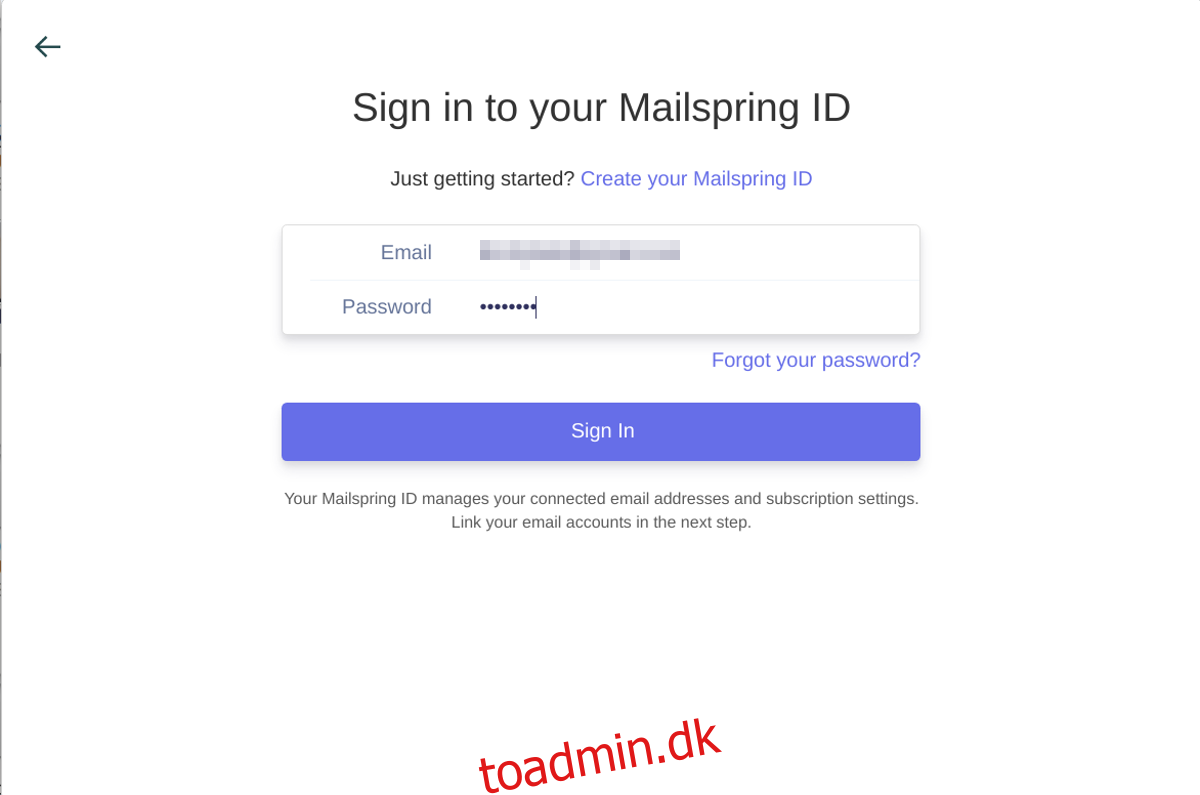
Når du har logget ind med dit nye ID, skal du vælge en e-mailudbyder. Vælg din e-mail fra listen. Hvis din e-mail-kontoudbyder ikke er på billedet, skal du vælge IMAP/SMTP. Mail-opsætningsværktøjet bruger internettet til at gætte de rigtige indstillinger for dig. Hvis indstillingerne ikke er korrekte, bør du slå op, hvilke IMAP/STMP-indstillinger din e-mail-udbyder fortæller dig at bruge, når du konfigurerer en e-mail-klient.
På den næste side vil Mailspring bede dig om at indstille din mailklient præcis, som du kan lide den. Du vælger et tema og vælger fra indstillinger. Når alt er klar, har du adgang til din e-mail.